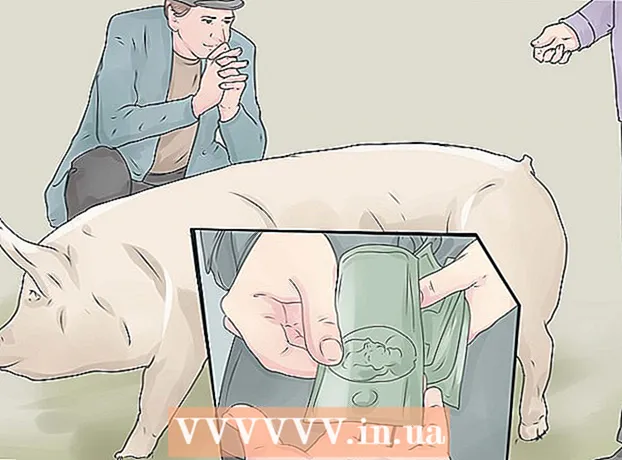लेखक:
Alice Brown
निर्माण की तारीख:
23 मई 2021
डेट अपडेट करें:
1 जुलाई 2024

विषय
- कदम
- 2 का भाग 1 : कनेक्शन के प्रकार का निर्धारण
- 2 में से 2 भाग: अपने लैपटॉप को अपने टीवी से कनेक्ट करें
- टिप्स
लैपटॉप न केवल काम के लिए पोर्टेबल कंप्यूटर के रूप में कार्य कर सकता है। अपने लैपटॉप को अपने टीवी से कनेक्ट करके, आप इसे एक मीडिया सेंटर में बदल सकते हैं, YouTube सहित अपनी पसंदीदा सेवाओं से वीडियो स्ट्रीम कर सकते हैं, या अपने लैपटॉप की ड्राइव पर संग्रहीत फ़ाइलें चला सकते हैं। आप बड़ी स्क्रीन पर गेम खेल सकते हैं या अपनी आंखों पर दबाव डाले बिना दस्तावेजों को संपादित कर सकते हैं। अपने लैपटॉप को अपने टीवी से कनेक्ट करने का तरीका जानने के लिए इस गाइड को पढ़ें।
कदम
2 का भाग 1 : कनेक्शन के प्रकार का निर्धारण
- 1 निर्धारित करें कि आपका लैपटॉप किस प्रकार के कनेक्टर का उपयोग करता है। विभिन्न प्रकार के वीडियो आउटपुट होते हैं, और आपके लैपटॉप में कई प्रकार के वीडियो हो सकते हैं। वीडियो आउटपुट आमतौर पर लैपटॉप के किनारे या पीछे के किनारे पर स्थित होता है। यदि आप अपने मैकबुक टीवी से जुड़ना चाहते हैं - इस लेख को देखें।
- वीजीए कनेक्टर गोल कोनों वाला एक आयत है, जिसमें 15 पिन - 5 की 3 पंक्तियाँ हैं। यह लैपटॉप को डॉकिंग स्टेशन से जोड़ता है।

- एस-वीडियो कनेक्टर 4 या 7 पिन के साथ गोल है।

- समग्र वीडियो कनेक्टर - गोल आरसीए प्लग, आमतौर पर पीला।

- डीवीआई पोर्ट - वर्ग, 24-पिन, 8 पिन की 3 पंक्तियाँ।इसे हाई डेफिनिशन सिग्नल ट्रांसमिशन के लिए डिजाइन किया गया है।

- एचडीएमआई पोर्ट यूएसबी पोर्ट के समान है, लेकिन पतला और लंबा है। इसे 2008 से लैपटॉप में स्थापित किया गया है और इसे हाई-डेफिनिशन सिग्नल के लिए भी डिज़ाइन किया गया है।

- वीजीए कनेक्टर गोल कोनों वाला एक आयत है, जिसमें 15 पिन - 5 की 3 पंक्तियाँ हैं। यह लैपटॉप को डॉकिंग स्टेशन से जोड़ता है।
- 2 जांचें कि आपका टीवी किस वीडियो इनपुट का उपयोग करता है। यह इस बात पर निर्भर करता है कि आपका टीवी स्टैंडर्ड है या हाई डेफिनिशन। आमतौर पर, वीडियो इनपुट कनेक्टर टीवी के पीछे स्थित होते हैं, लेकिन उन्हें किनारे पर भी स्थापित किया जा सकता है।
- मानक परिभाषा टीवी में आमतौर पर एक संयुक्त कनेक्टर और एक एस-वीडियो कनेक्टर होता है। हालाँकि, छवि एक नियमित कंप्यूटर मॉनीटर की तुलना में कम स्पष्ट होगी।

- हाई डेफिनिशन टेलीविजन (एचडीटीवी) में वीजीए, डीवीआई या एचडीएमआई कनेक्टर होते हैं। वीजीए कनेक्टर में एक एनालॉग सिग्नल होता है, जबकि डीवीआई और एचडीएमआई एक उच्च गुणवत्ता वाला डिजिटल सिग्नल प्रदान करते हैं।

- मानक परिभाषा टीवी में आमतौर पर एक संयुक्त कनेक्टर और एक एस-वीडियो कनेक्टर होता है। हालाँकि, छवि एक नियमित कंप्यूटर मॉनीटर की तुलना में कम स्पष्ट होगी।
- 3 अपने लैपटॉप को अपने टीवी से कनेक्ट करने के लिए सही केबल ढूंढें। यदि कई कनेक्शन विकल्प हैं (जैसे वीजीए, एस-वीडियो और एचडीएमआई), तो उस विकल्प का उपयोग करें जो आपको उच्चतम गुणवत्ता प्रदान करता है। एचडीएमआई सभी नए लैपटॉप और टीवी में एक मानक पोर्ट है, यह एक उच्च गुणवत्ता वाला सिग्नल प्रदान करता है और इसके लिए न्यूनतम सेटिंग्स की आवश्यकता होती है।
- यदि लैपटॉप का वीडियो आउटपुट टीवी के वीडियो इनपुट के समान है, तो प्रत्येक छोर पर एक ही प्रकार के प्लग के साथ एक केबल लें।

- यदि आपके लैपटॉप और टीवी के कनेक्टर अलग हैं, तो आपको एक एडेप्टर केबल या एडॉप्टर की आवश्यकता होगी। डीवीआई को एचडीएमआई और वीजीए को समग्र वीडियो में बदलने के लिए एडेप्टर हैं। यदि आपके लैपटॉप में एचडीएमआई कनेक्टर नहीं है, तो आप उपयुक्त एडेप्टर का उपयोग करके अपने टीवी के एचडीएमआई कनेक्टर को अपने कंप्यूटर के यूएसबी पोर्ट से कनेक्ट करने का प्रयास कर सकते हैं। एडेप्टर, विशेष रूप से एनालॉग एडेप्टर के उपयोग से गुणवत्ता में कमी आती है, इसलिए जब भी संभव हो उनसे बचने का प्रयास करें।

- ट्रेडमार्क शुल्क की कीमत पर ब्रांडेड एचडीएमआई केबल अक्सर बहुत महंगे होते हैं, लेकिन सिद्धांत रूप में कोई भी एचडीएमआई केबल गुणवत्ता के नुकसान के बिना एक टीवी को सिग्नल प्रसारित करने में सक्षम है।
- यदि लैपटॉप का वीडियो आउटपुट टीवी के वीडियो इनपुट के समान है, तो प्रत्येक छोर पर एक ही प्रकार के प्लग के साथ एक केबल लें।
- 4 यदि आवश्यक हो तो एक ऑडियो केबल खरीदें। कुछ कंप्यूटर और टीवी को एक ही केबल से ऑडियो और वीडियो प्रसारित करने के लिए जोड़ा जा सकता है, लेकिन अधिकांश के लिए अलग-अलग केबल का उपयोग करके वीडियो/ऑडियो कनेक्शन की आवश्यकता होगी।
- यदि आप अपने लैपटॉप को एचडीएमआई के माध्यम से अपने टीवी से कनेक्ट करते हैं, तो आपको एक अलग ऑडियो केबल की आवश्यकता नहीं है, क्योंकि एचडीएमआई वीडियो और ऑडियो सिग्नल दोनों को वहन करता है। किसी अन्य प्रकार के कनेक्शन के लिए एक अलग ऑडियो केबल की आवश्यकता होगी।

- लैपटॉप में ऑडियो आउटपुट 3.5 मिमी जैक है, जो एक हेडफोन आइकन के साथ चिह्नित है। आप ऑडियो केबल को अपने टीवी से कनेक्ट कर सकते हैं यदि इसमें ऑडियो इनपुट है, या बाहरी स्पीकर (एम्पलीफायर या रिसीवर के माध्यम से) यदि ऐसा कोई इनपुट नहीं है।

- ऑडियो केबल कनेक्ट करते समय, सुनिश्चित करें कि ऑडियो इनपुट वीडियो इनपुट से मेल खाता है।
- यदि आप अपने लैपटॉप को एचडीएमआई के माध्यम से अपने टीवी से कनेक्ट करते हैं, तो आपको एक अलग ऑडियो केबल की आवश्यकता नहीं है, क्योंकि एचडीएमआई वीडियो और ऑडियो सिग्नल दोनों को वहन करता है। किसी अन्य प्रकार के कनेक्शन के लिए एक अलग ऑडियो केबल की आवश्यकता होगी।
2 में से 2 भाग: अपने लैपटॉप को अपने टीवी से कनेक्ट करें
 1 अपना लैपटॉप बंद कर दें। यदि आप पुराने कनेक्टर प्रकारों में से किसी एक का उपयोग करके कनेक्ट कर रहे हैं, तो यह अनुशंसा की जाती है कि आप टीवी से कनेक्ट करते समय लैपटॉप को बंद कर दें। एचडीएमआई के माध्यम से कनेक्ट करते समय लैपटॉप को बंद करने की कोई आवश्यकता नहीं है।
1 अपना लैपटॉप बंद कर दें। यदि आप पुराने कनेक्टर प्रकारों में से किसी एक का उपयोग करके कनेक्ट कर रहे हैं, तो यह अनुशंसा की जाती है कि आप टीवी से कनेक्ट करते समय लैपटॉप को बंद कर दें। एचडीएमआई के माध्यम से कनेक्ट करते समय लैपटॉप को बंद करने की कोई आवश्यकता नहीं है।  2 वीडियो केबल को अपने लैपटॉप और टीवी पर संबंधित कनेक्टर्स से कनेक्ट करें।
2 वीडियो केबल को अपने लैपटॉप और टीवी पर संबंधित कनेक्टर्स से कनेक्ट करें। 3 टीवी को सही स्रोत पर सेट करें। टीवी पर अधिकांश इनपुट लेबल किए गए हैं। टीवी मेनू से उस इनपुट का चयन करें जिससे आपका लैपटॉप जुड़ा है। यदि आवश्यक हो, तो टीवी के लिए निर्देश देखें।
3 टीवी को सही स्रोत पर सेट करें। टीवी पर अधिकांश इनपुट लेबल किए गए हैं। टीवी मेनू से उस इनपुट का चयन करें जिससे आपका लैपटॉप जुड़ा है। यदि आवश्यक हो, तो टीवी के लिए निर्देश देखें। - कंप्यूटर को मॉनिटर के रूप में पहचानने के लिए टीवी चालू होना चाहिए।
- 4 अपना लैपटॉप चालू करें। अब से, आपके टीवी को मॉनिटर के रूप में सेट करना आपके कंप्यूटर पर उपयोग किए जाने वाले ऑपरेटिंग सिस्टम के आधार पर भिन्न होगा। कभी-कभी टीवी पर तस्वीर तुरंत प्रदर्शित होगी, या मॉनिटर और टीवी पर छवि की नकल की जाएगी। कुछ मामलों में, अभी तक टीवी पर कोई चित्र नहीं होगा।
- 5 अपने टीवी को मॉनिटर के रूप में सेट करें। कई नोटबुक कंप्यूटरों में एक समर्पित डिस्प्ले बटन होता है जिसे Fn कुंजी दबाकर पहुँचा जा सकता है।इस कुंजी से आप मॉनिटर पर छवि प्रदर्शित करने के लिए सभी उपलब्ध विकल्पों को टॉगल कर सकते हैं। आप दोनों स्क्रीन पर छवि का विस्तार कर सकते हैं, दोनों स्क्रीन पर छवि की नकल कर सकते हैं, या अपने केवल एक मॉनिटर (या तो लैपटॉप या टीवी) को चालू कर सकते हैं।
- विंडोज 7 और 8 उपयोगकर्ता प्रोजेक्टर मेनू लाने के लिए विंडोज + पी कुंजी दबा सकते हैं, जो उपरोक्त डिस्प्ले विकल्पों में से भी चयन करता है।
- यदि किसी कारण या किसी अन्य कारण से आप उपरोक्त विकल्पों में से किसी का उपयोग करने में असमर्थ हैं, तो डेस्कटॉप पर राइट-क्लिक करें और गुण / स्क्रीन रिज़ॉल्यूशन चुनें। टीवी पर चित्र कैसे प्रदर्शित किया जाना चाहिए, यह चुनने के लिए "एकाधिक स्क्रीन" मेनू का उपयोग करें।
- 6 यदि आवश्यक हो तो स्क्रीन रिज़ॉल्यूशन सेट करें। अक्सर, स्क्रीन और टीवी पर रिज़ॉल्यूशन अलग होता है, खासकर पुराने टीवी के लिए। अपने डेस्कटॉप पर राइट क्लिक करें, गुण / स्क्रीन रिज़ॉल्यूशन पर क्लिक करें और उस स्क्रीन का चयन करें जिसका आप रिज़ॉल्यूशन बदलना चाहते हैं।
- अधिकांश हाई डेफिनिशन टेलीविज़न (HDTV) 1920 x 1080 तक के रिज़ॉल्यूशन पर प्रदर्शित हो सकते हैं, लेकिन कुछ 1280 x 720 (1366 x 768) तक सीमित हैं। इन सभी रेजोल्यूशन का आस्पेक्ट रेशियो 16:9 (वाइडस्क्रीन) है।
- यदि छवि सामान्य से बहुत दूर है, तो आप लैपटॉप को अस्थायी रूप से बंद कर सकते हैं और टीवी से पुन: कनेक्ट करने से पहले रिज़ॉल्यूशन सेट कर सकते हैं। यदि आप दोनों स्क्रीन पर डुप्लीकेट इमेज का विकल्प चुनते हैं, तो मॉनिटर का रिज़ॉल्यूशन टीवी के रिज़ॉल्यूशन के समान होना चाहिए।
- 7 टीवी के स्केलिंग को समायोजित करें। कुछ टीवी चित्र को स्केल करके अलग-अलग पहलू अनुपातों के लिए सही करेंगे। यदि आप देखते हैं कि टीवी पर छवि किनारों पर "फसल" है - सुनिश्चित करें कि यह सेटिंग अक्षम है।
टिप्स
- यदि आपने अपने लैपटॉप को हाई डेफिनिशन टेलीविजन (एचडीटीवी) से जोड़ा है, तो संभव है कि कुछ आइटम केवल एचडीटीवी स्क्रीन पर दिखाई दें, न कि लैपटॉप डिस्प्ले पर। यह ठीक है। इन तत्वों को फिर से लैपटॉप स्क्रीन पर देखने के लिए, टीवी बंद कर दें।
- यदि आपको इन सभी केबलों को जोड़ने में कठिनाई हो रही है, तो वायरलेस सिग्नल ट्रांसमिशन के लिए एक उपकरण खरीदें। इसका उपयोग करना आसान है, और आपको केबल खींचने की ज़रूरत नहीं है।